微軟詳細介紹了藍牙 LE 音訊對 Windows 11、10 的要求和支持

微軟於 2023 年 5 月在 Windows 11 22H2 KB5026446(版本 22621.1778,也稱為 Moment 3)中引入了藍牙 LE(低能耗)音訊支援。
無論您是 Windows 新手還是資深用戶,您的系統最終都會遇到不易診斷的問題。在致電技術支援之前,您可以嘗試多種 PC 診斷工具。
Windows 系統故障排除工具
硬體問題可能令人頭痛。當您使用舊版的作業系統或新的 Windows Insider 版本時,往往會發生這種情況。
如果您需要提醒您電腦上安裝了哪些硬件,這裡有一些可以幫助您的工具。
1. HWiNFO
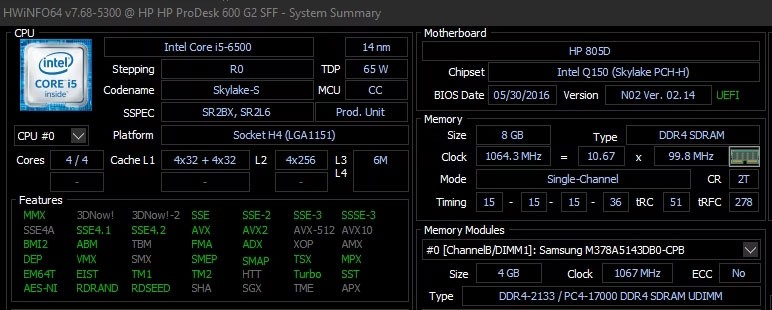
HWiNFO 是迄今為止最全面的系統摘要工具。它顯示有關您的電腦的所有資訊 - 從 CPU 溫度到風扇電壓。事實上,如果您使用的是 AMD 處理器,那麼這就是您應該使用的 PC 測試工具,因為眾所周知,CPU-Z 等替代品會顯示不準確的讀數。
如果您想從電腦硬體獲得最準確的讀數,最好在 PC 上安裝 HWiNFO。
2.效能監視器
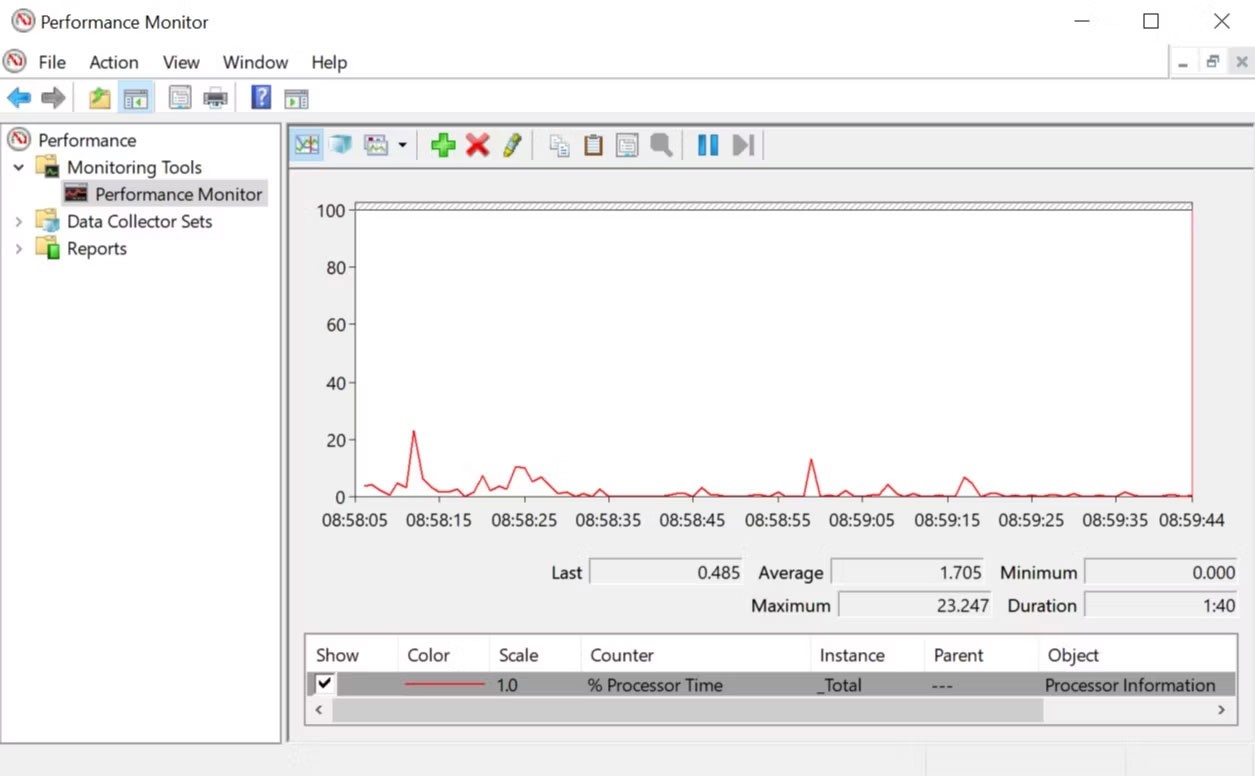
與舊版本的作業系統一樣,Windows 10 和 11 具有效能監視器。然而,與舊版本不同,這現在是一個獨立的 PC 診斷工具。如果您不熟悉,請查看如何開啟效能監視器。
預設情況下,監視器僅顯示處理器時間,顯示在任何給定時間內 CPU 的使用量。但是,您可以新增更多計數器,如磁碟使用情況、能耗、分頁檔案大小、搜尋索引大小等。
3. 可靠性監控
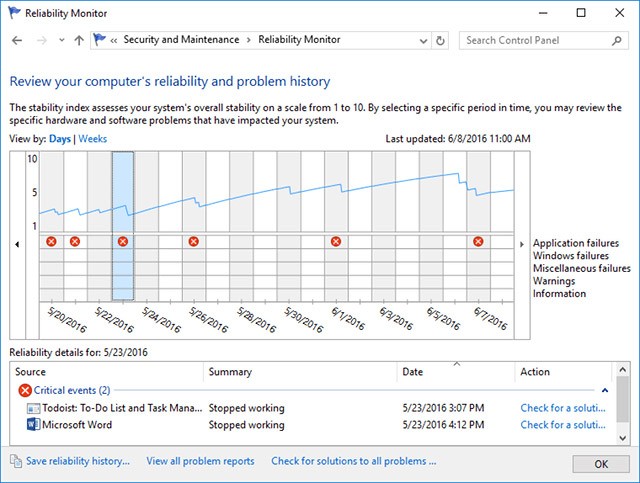
可靠性監視器是 Windows 中的一顆隱藏的寶石,微軟需要向使用者強調其重要性。此工具會追蹤您的電腦歷史記錄。任何時候您的電腦凍結,甚至應用程式崩潰或以任何方式出現異常行為,該情況都會記錄在此工具中。它還會追蹤其他事件,例如 Windows 更新下載新修復程式時或安裝新軟體時。
藍線可以以 1-10 的等級來評估系統隨時間的穩定性。要存取它,請前往控制面板,選擇系統和安全性>安全性和維護>維護>查看可靠性歷史記錄。如果您的系統有很多錯誤,那麼這裡將是檢查和尋找解決方案的最佳場所。
Windows 的網路診斷程序
無論您使用的是 WiFi 還是乙太網路連接,最終都有可能遇到網路問題。幸運的是,有許多 Windows 診斷工具可以輕鬆解決您的 Internet 連線問題。
4. WiFi分析儀
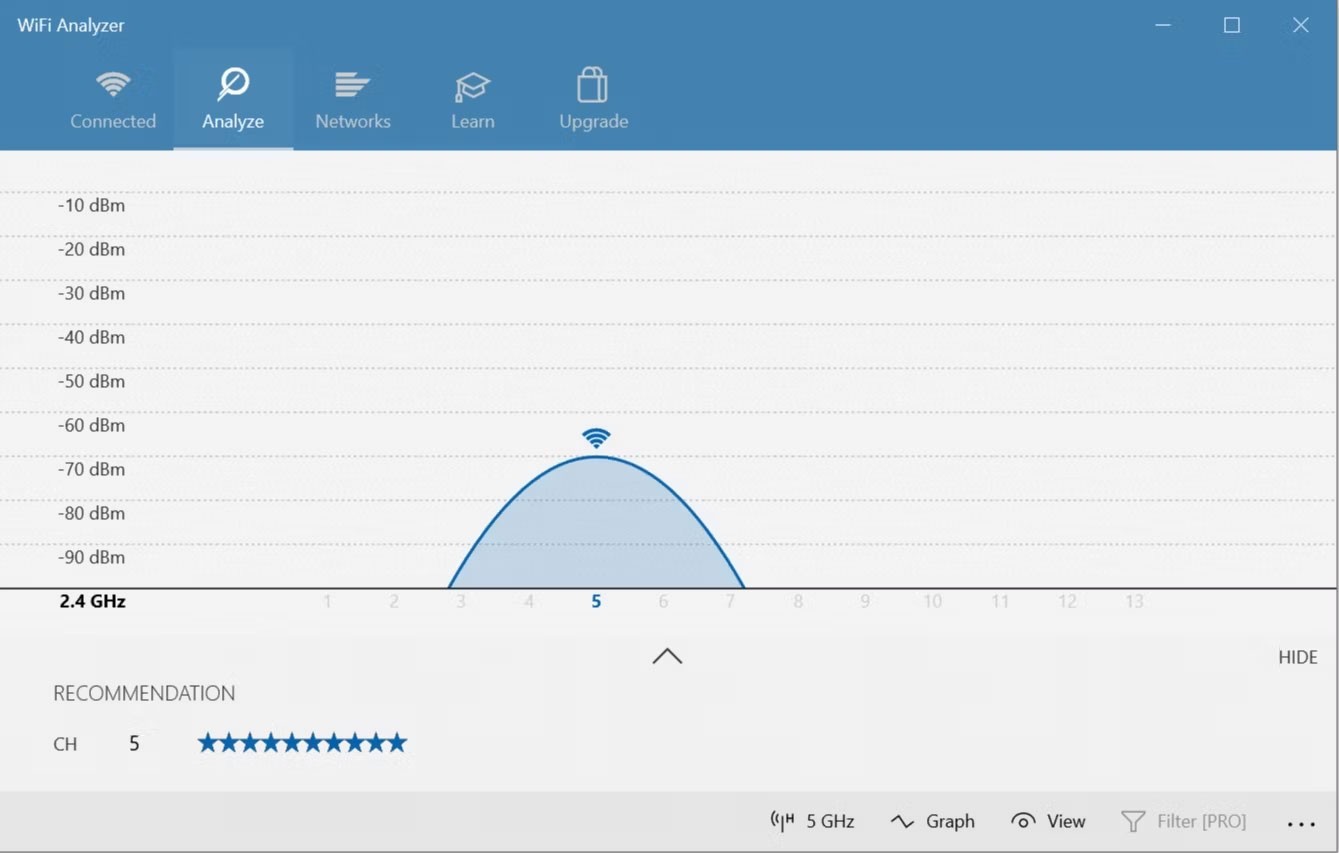
WiFi 分析器是一款免費工具,可分析您的 WiFi 網路設置,以查看您的無線頻道是否幹擾附近的其他 WiFi 網路。
分析後,它會為您建議頻道設定。它並不完美,特別是在公寓和擁擠的城市。但是,它可以顯著提高您的 WiFi 速度和可靠性,因此值得一試。
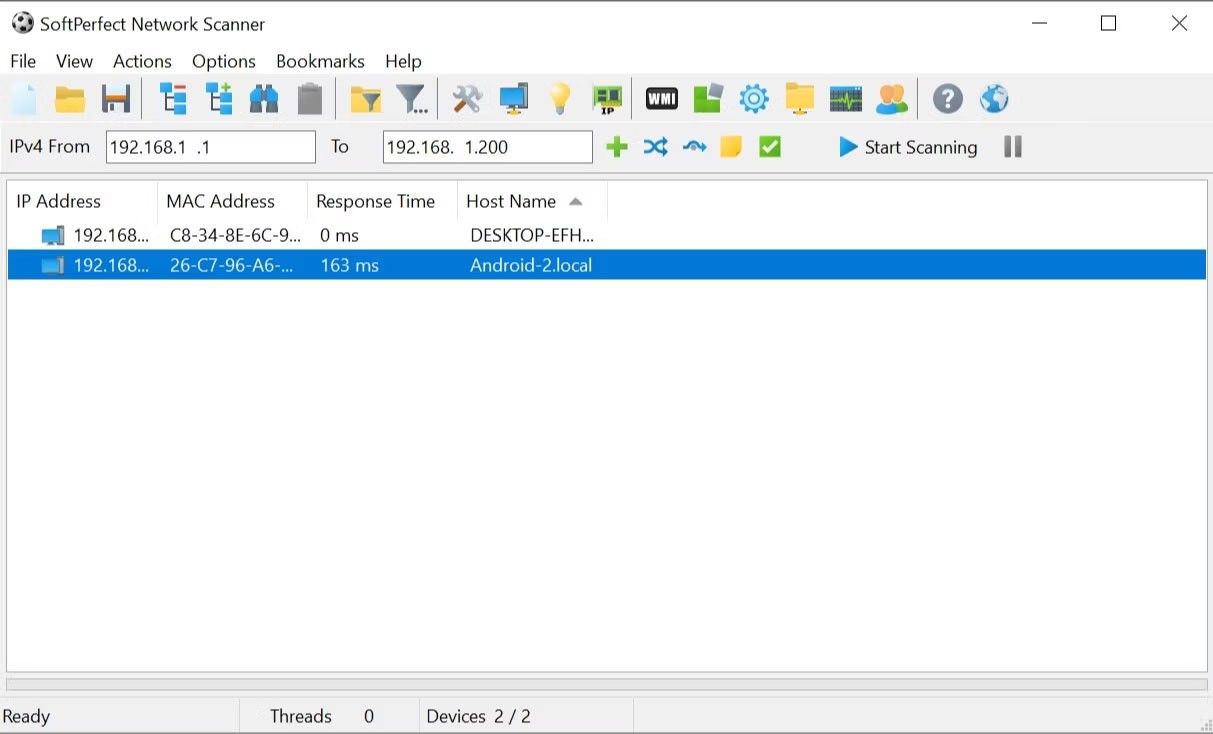
SoftPerfect 網路掃描器是一款易於使用的工具,可偵測連接到網路的每個裝置。該實用程式支援 IPv4 和 IPv6 發現。
您可以在家中使用它來查看有多少裝置連接到您的網路(檢查是否有人斷開您的連線)或尋找特定裝置(如您的智慧型手機)的 IP 位址。它還允許您啟動遠端關機。
該軟體的免費版本最多列出 10 台設備,對於家庭使用來說已經足夠了。
Windows 儲存磁碟機診斷應用程式
當檢查 PC 是否有錯誤時,很容易忽略儲存設備,儘管儲存設備是確保 PC 平穩運行的最重要硬體之一。您可以購買新的處理器、RAM 或 GPU,但遺失個人檔案將導致您無法用現金支付的費用。

大多數現代電腦都配備了固態硬碟 (SSD),它們有自己的優點,但也可能在沒有任何警告的情況下突然停止工作。但是,如果您想知道您的 SSD 或硬碟是否狀況良好,CrystalDiskInfo 就是您應該感興趣的工具。此工具可對您的資料磁碟機(包括 USB 隨身碟、SSD 和硬碟)的狀態進行全面分析。它計算整體健康狀況並為您提供有關錯誤率、正常運行時間、旋轉時間和溫度的詳細資訊。該程式有一個“親戚”,稱為“ CrystalDiskMark ”,它也可以用來評估驅動器的讀寫速度。
7. WinDirStat
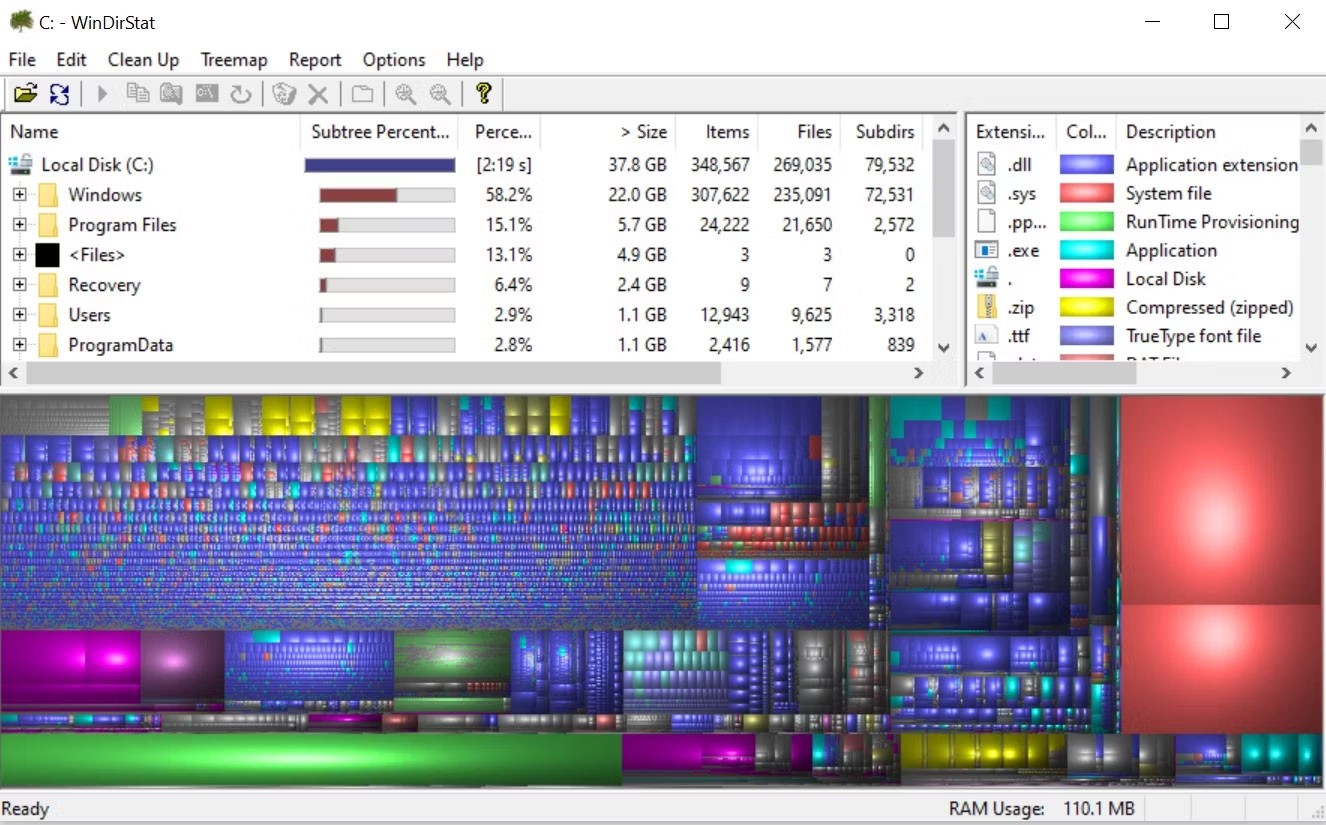
對於任何想要直觀地了解其儲存空間的人來說,WinDirStat 都是一款必備應用程式。 WinDirStat 代表“Windows 目錄統計”,它的作用正是如此。
WinDirStat 掃描您的資料磁碟機並顯示不同資料夾和檔案使用了多少空間,所有這些都顯示在整齊的樹狀層次結構和詳細的圖形視圖中。文件或資料夾越大,圖表上的方塊就越大。
WinDirStat 不僅可以完美地視覺化您的資料儲存位置,而且還非常適合清理遺失的檔案和復原磁碟空間。
8. Windows磁碟管理
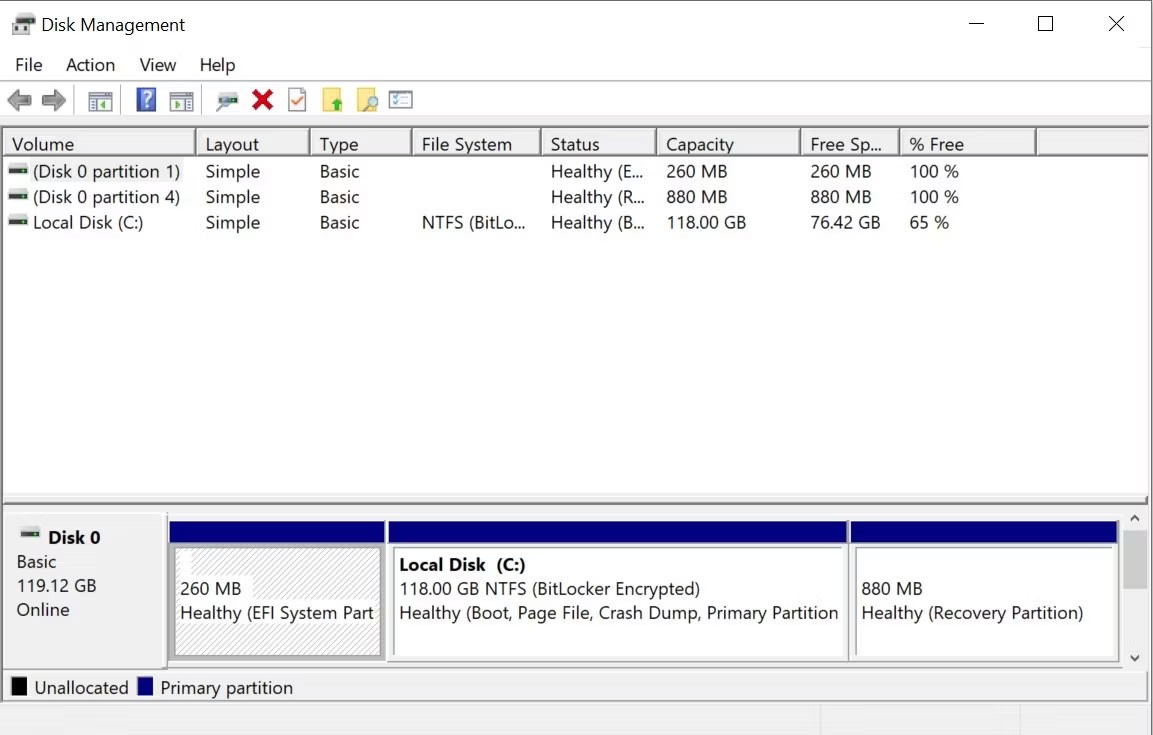
Windows 磁碟管理是用於管理磁碟分割的內建公用程式。該工具還允許您檢查 SSD 或 HDD 的健康狀況並建立新的分區。
透過此實用程序,您還可以掃描任何分割區以查找磁碟機上的潛在錯誤。為此,打開“磁碟管理”,右鍵單擊要掃描的分割區,然後轉到“屬性”>“工具”>“檢查”。您需要使用管理員帳戶來執行此操作。
用於診斷記憶體問題的 Windows 工具
隨著應用程式佔用的記憶體越來越大,電腦的隨機存取記憶體 (RAM) 保持良好的工作狀態變得比以往任何時候都更加重要。如果您遇到 RAM 問題,請嘗試使用這些工具來診斷問題。
9.資源監視器
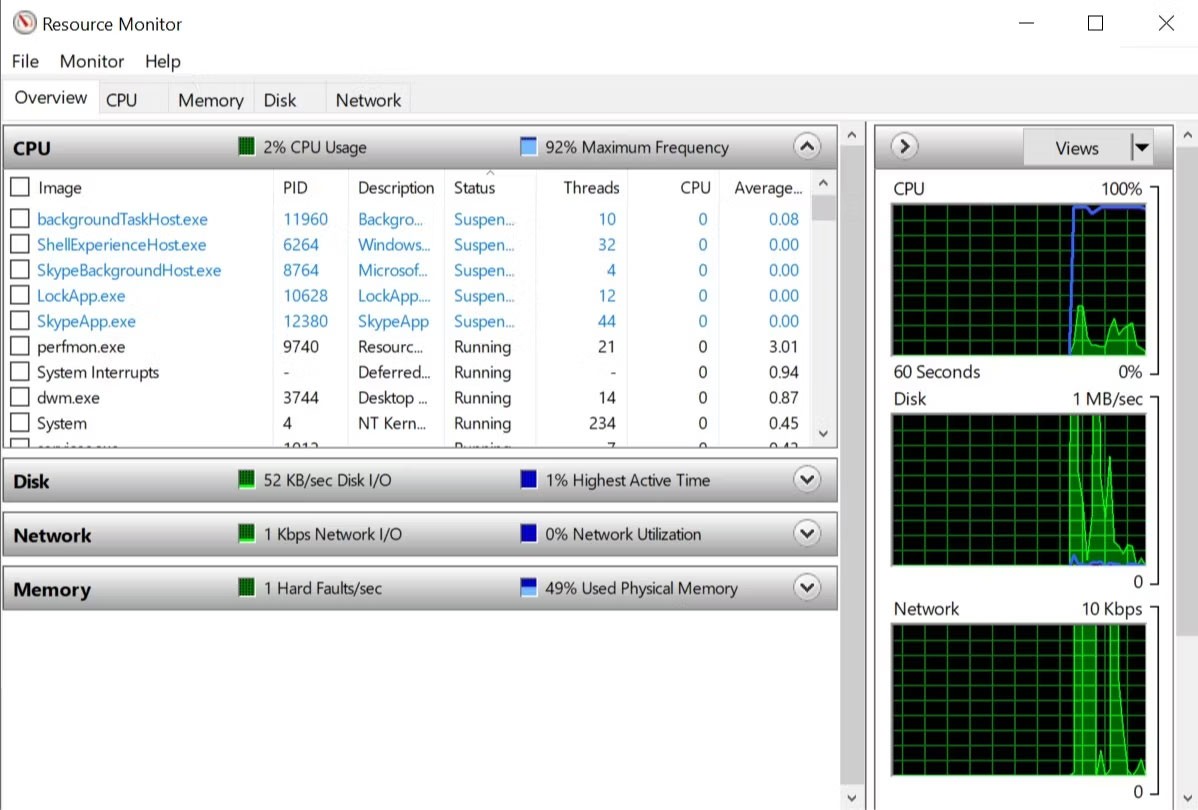
資源監視器是一種 Windows 診斷工具,可提供系統的完整概述。傳統上,您必須透過工作管理員啟動它,但現在您可以將資源管理器作為獨立工具開啟。
資源監視器是查看系統即時數據的一種高級方法,通常與效能監視器結合使用。如果您想追蹤進程如何使用電腦的硬體,資源監視器是一個很好的起點。
10.記憶體診斷工具
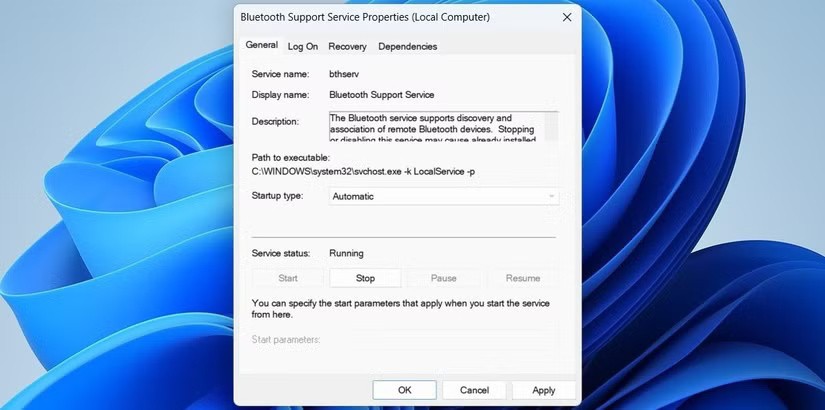
Windows 記憶體診斷工具也稱為 mdsched.exe,它會對電腦記憶體執行全面測試,以查找可能妨礙正常系統運作的任何錯誤。此工具測試記憶體中的錯誤並顯示測試結果,以便您採取措施修復錯誤。這是內建診斷工具之一,因此您不需要任何第三方工具。若要執行此工具,請依照下列步驟操作:
步驟 1:按「Win + R」開啟執行對話方塊。
第 2 步:輸入“ mdsched.exe ”並按Enter運行。
步驟 3:選擇重新啟動電腦並檢查問題或下次重新啟動電腦時檢查問題。
在這兩種情況下,記憶體診斷工具都會在您的機器上執行測試,並通知您記憶體(包括 RAM)中可能導致系統故障的任何錯誤。
Windows 顯示診斷實用程式
您的螢幕上看起來有什麼奇怪的東西嗎?如果您發現螢幕上有一個不是污垢的小黑點,則可能是壞點。幸運的是,有一些應用程式可以幫助去除可以挽救的壞點。
警告:這些應用程式透過極快地閃爍不同顏色來「恢復」壞點。因此,不建議患有癲癇症或有癲癇家族史的人使用。
11. JScreenFix
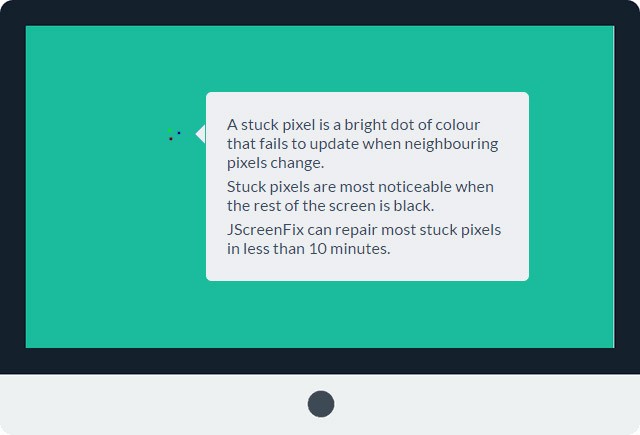
您會注意到螢幕上有一些斑點,不是由於灰塵或污垢造成的,而是死的,這非常煩人。電腦螢幕上的壞點是可見的彩色點,當相鄰像素發生變化時,該點不會改變。當螢幕變黑時,這些像素最為明顯。如果壞點不是由顯示錯誤造成的,那麼 JScreenFix 可以修復這個問題。它的工作原理是每分鐘用數百種不同的顏色突出顯示受影響的區域。這樣,卸載像素只需要幾分鐘。
12.像素治療師
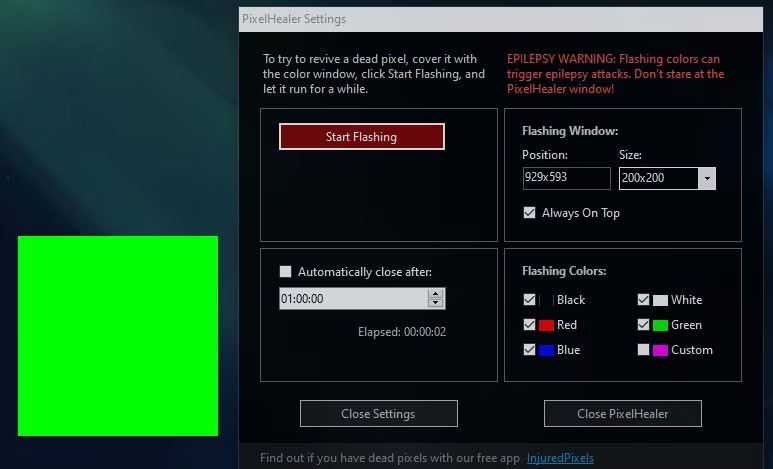
PixelHealer 雖然免費,但仍然是可以用來恢復壞點的最有效的軟體診斷工具之一。與 Jscreen Fix 不同,此實用程式需要下載,但檔案大小小於 100KB,因此不會花費太多時間。
該應用程式附帶便攜式安裝程序,無需安裝。您只需解壓縮檔案並運行程式即可。
Windows 惡意軟體掃描程式應用程式
如果您認為您的電腦感染了病毒,請不要擔心。市面上有許多可免費使用的高品質惡意軟體掃描程式。
13. AdwCleaner
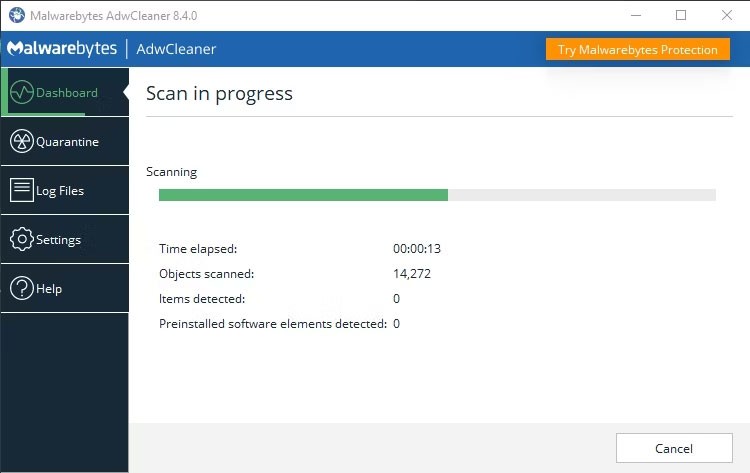
知道 AdwCleaner 的人並不多,這很遺憾,因為它非常棒,值得更多的認可。它是一款簡單但快速、有效且免費的惡意軟體掃描程序,可以滿足所有人的需求。
它主要針對安裝檔案中附帶的惡意軟體,因此它可以偵測廣告軟體、工具列、潛在有害程式、瀏覽器劫持程式等。掃描結果依服務、文件、DLL、排程任務、登錄項目等排序。
14. Malwarebytes
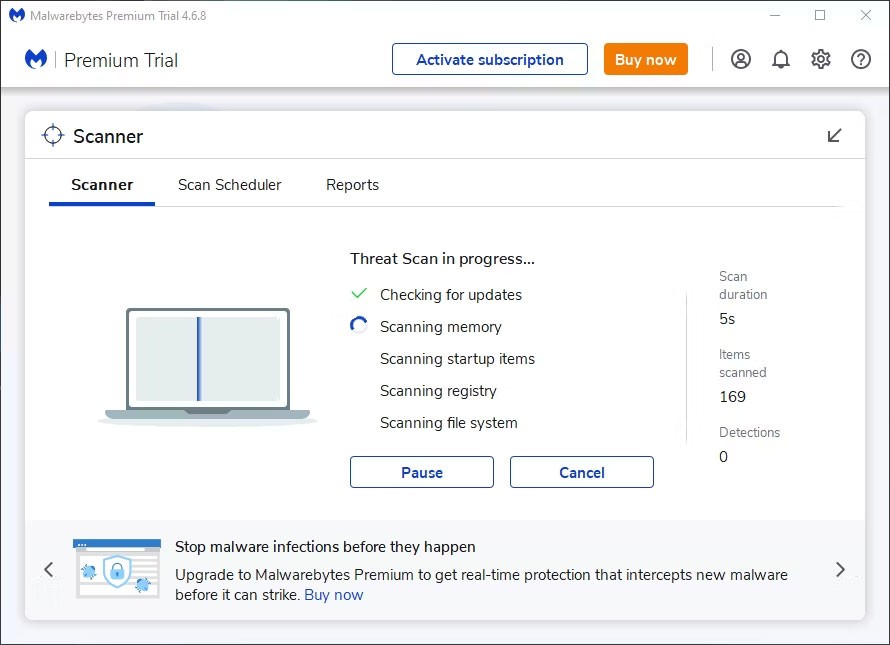
多年來,Malwarebytes 一直是惡意軟體掃描領域的王者。大多數人都聽說過它,但如果沒有,要知道很多人認為它是每台電腦上必備的應用程式。
請注意,Malwarebytes 有免費版和高級版。免費版本非常棒,對於大多數家庭用戶來說已經足夠了。但是,如果您喜歡 Malwarebytes,那麼高級版本是值得的。
15. ClamWin
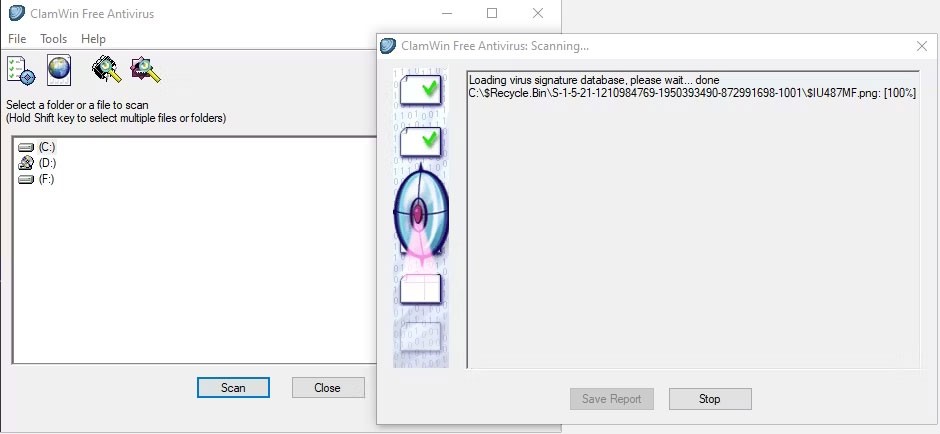
ClamWin 可能看起來很原始,但不要被它愚弄;它是您的數位工具箱中的一個強大工具。掃描可能需要一段時間,但可以檢測到很多內容,因此這種權衡是值得的。
最好的一點是,ClamWin 是開源的,與上述替代方案不同。這意味著每個人都可以查看程式碼,因此您可以確保應用程式中沒有隱藏的驚喜。
參見:
微軟於 2023 年 5 月在 Windows 11 22H2 KB5026446(版本 22621.1778,也稱為 Moment 3)中引入了藍牙 LE(低能耗)音訊支援。
將 Windows 10 上的頭像變更為您自己的照片或全新的風格,將有助於您區分電腦上的使用者帳戶。
2024 年 10 月的報告概述了 Windows 11 與其他 Windows 版本相比的市場份額。
Windows 是駭客最常攻擊的作業系統。因此,您應該加強 PC 的防禦系統,以確保線上和離線的安全。本文將指導您如何在 Windows 10 上啟用或停用安全登入。
在 Windows 10 中新增印表機很簡單,儘管有線設備的過程與無線設備的過程不同。
您想加速 Windows 10、提高 Windows 10 速度還是加快 Windows 10 啟動速度?本文介紹了加速 Windows 10 的所有方法,請閱讀並套用,讓您的 Windows 10 電腦運行得更快!
Windows 10 十月更新對 Windows 剪貼簿歷史記錄進行了重大改進。
儘管 Windows 10 作業系統將不可避免地在 2025 年 10 月消亡,但微軟仍繼續宣佈為 Windows 10 添加新功能的計劃。
儘管微軟將 Windows 11 宣傳為運算的未來,但最近許多人已將其主要 PC 上的系統降級到 Windows 10。這就是為什麼回到舊的作業系統實際上是值得的。
微軟對其官方編解碼器收費,並且不將其包含在 Windows 10 中。但是,您可以免費獲得它們,而無需拿出信用卡並花費 0.99 美元。
當您將滑鼠移到工作列上時,如果沒有設置,則預設顯示所有功能,但是如果您將滑鼠移到其他地方,任務欄將自動隱藏。
藍牙讓我們的生活更加智能,更加便捷,為了避免Windows 10中可能出現的藍牙問題,例如藍牙不可用,用戶應定期下載並更新Windows 10的藍牙驅動程式。
如果您懷念 Windows 10 熟悉的外觀和感覺,您可以透過一些簡單的調整來恢復「開始」功能表、工作列和其他熟悉的元素。
您可以使用以下 6 種方法之一在 Windows 10 上開啟電腦屬性(或系統屬性)。
遇到 Windows 11 更新錯誤 0x800f0922?了解已驗證的有效解決方法,快速解決此常見問題。逐步指南,幫助您輕鬆完成更新,告別煩惱。
遇到 Windows 11 系統還原錯誤 0x80070005 ?我們提供經過驗證的分步解決方案,幫助您輕鬆修復訪問被拒絕問題,並順利恢復系統。無需任何技術知識!
還在為 Windows 11 系統中 PowerPoint 圖形驅動程式錯誤而煩惱嗎?了解這些經過驗證的故障排除步驟,快速輕鬆地解決崩潰、黑屏和效能問題。立即恢復流暢的簡報體驗。
了解如何輕鬆使用 Windows 11 字元對應工具在文件中插入特殊字元、表情符號和符號。提供逐步指南,包含適合初學者和專業人士的技巧。
Windows 11 郵件應用程式無法同步?我們提供經過驗證的逐步修復方案,讓您輕鬆恢復郵件收發的流暢性。快速解決常見同步錯誤,告別技術難題。
還在為 Windows 11 系統上令人抓狂的「找不到可啟動裝置」錯誤而苦惱嗎?我們提供經過驗證的逐步修復方案,幫助您輕鬆恢復電腦的正常啟動。從 BIOS 調整到硬碟修復,我們都能幫您解決。
在 Windows 11 系統上使用 OBS Studio 時遇到黑畫面問題?了解經實踐驗證的解決方法,幫助您流暢地進行直播和錄製。逐步指南,快速輕鬆地解決黑屏問題。
遇到 Windows 11 虛擬記憶體不足錯誤?了解經過驗證的逐步修復方法,以提升您的系統效能。
還在為 Windows 11 筆記型電腦電池電量閾值無法保存而煩惱嗎?本文提供經實踐驗證的有效解決方案,幫助您輕鬆解決這個棘手問題,優化電池續航力。內含詳細步驟指南。
在 Windows 11 上遇到藍牙低功耗裝置同步錯誤?了解經過驗證的故障排除步驟,解決連線問題、恢復配對並確保裝置同步順暢。取得最新 Windows 更新的專家提示。
還在為 Windows 11 上的 PowerShell ISE 已棄用錯誤而苦惱嗎?我們提供經過驗證的逐步修復方案,幫助您恢復強大的腳本編寫能力。告別煩惱,立即恢復流暢的程式設計體驗!
還在為 Windows 11 Cortana 和 Copilot AI 的錯誤而煩惱嗎?了解如何逐步修復崩潰、無響應和整合問題。輕鬆讓您的 AI 助理恢復正常運作。
Windows 11 系統下 Wallpaper Engine 崩潰問題困擾您?了解經過驗證的故障排除步驟,修復崩潰、優化效能並恢復流暢的動態桌布。立即讓您的桌面恢復正常運作!
遇到 Windows 11 網路攝影機隱私快門錯誤?了解已驗證的有效解決方法,快速且安全地恢復您的攝影機存取權限。逐步指南,幫助您輕鬆排除故障。
遇到 Windows 11 人臉辨識相機紅外線故障?本文提供經過驗證的故障排除步驟,協助您恢復人臉辨識功能,重獲流暢登入體驗。內含快速修復方案和專家提示。
























